উইন্ডোজ 10 স্টার্ট মেনু এবং; সূচনা স্ক্রীন কাস্টমাইজেশন - সহজ টিউটোরিয়াল পর্যালোচনা
উইন্ডোজ 10 স্টার্ট মেনু এর বাম দিকে নির্বাচন ফোল্ডারগুলি নির্বাচন এবং প্রদর্শন করতে পারেন? যদি আপনি ধারণাটি আপিল করেন, তাহলে এই পোস্টটি আপনাকে দেখাবে যে কীভাবে স্টার্ট মেনুতে নির্বাচন ফোল্ডারগুলি দেখানো হবে। স্টার্ট মেনুতে যে ফোল্ডারগুলি উপস্থিত হয় তা চয়ন করুন
শুরু করতে, WinX মেনু থেকে উইন্ডোজ সেটিংস খুলুন> ব্যক্তিগতকরণ> শুরু করুন ।
নীচে দিকে, আপনি একটি লিঙ্ক দেখতে পাবেন

স্টার্ট তে কোন ফোল্ডারগুলি প্রদর্শিত হবে তা চয়ন করুন। নিম্নোক্ত প্যানেলটি খোলার জন্য এটিতে ক্লিক করুন। এখানে, স্লাইডারটি অন চালু করুন, আপনি স্টার্ট মেনুতে নিম্নলিখিত আইটেমগুলি প্রদর্শন করতে বেছে নিতে পারেন:

ফাইল এক্সপ্লোরার
- সেটিংস
- ডকুমেন্টস
- ডাউনলোড
- সঙ্গীত
- ছবি
- ভিডিও
- হোমগ্রুপ
- নেটওয়ার্ক
- ব্যক্তিগত ফোল্ডার।
- আপনি যে আইটেমগুলি প্রদর্শন করতে চান তা নির্বাচন করুন এবং আপনার Start মেনু খুলুন।
আপনি ফোল্ডারগুলি উইন্ডোজ 10 স্টার্ট মেনুর বাম দিকে প্রদর্শিত হচ্ছে।
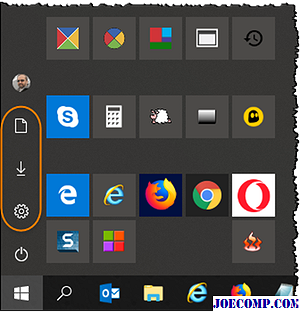
আশা করি আপনি এই ছোট টিপটি উপভোগ করতে পারবেন!
কোন ফোল্ডারটি প্রারম্ভে ধাপে ধাপে প্রদর্শিত হবে তা নির্বাচন করুন
যদি এটি
কোন ফোল্ডারগুলি শুরুতে প্রদর্শিত হবে তা নির্বাচন করুন বিকল্পটি অনুপলব্ধ এবং আপনার সেটিংসে ধূসর বর্ণে, দেখুন এটি সাহায্য করে কিনা। প্রথমে একটি সিস্টেম পুনরুদ্ধার পয়েন্ট তৈরি করুন এবং তারপর একটি উর্ধ্বতন সিএমডি খুলুন এবং নিম্নোক্ত কমান্ডগুলি চালনা করুন:
cd C: ProgramData Microsoft উইন্ডোজ
রেন "মেনু স্থানগুলি শুরু" "মেনু স্থানগুলি আদি শুরু"
এখন খুলুন
C: ProgramData মাইক্রোসফ্ট উইন্ডোজ এবং স্টার্ট মেনু স্থানসমূহ নামের একটি নতুন ফোল্ডার তৈরি করুন এখানে. আপনাকে প্রথমে লুকানো ফাইল, ফোল্ডার এবং ড্রাইভ দেখাতে হতে পারে। আপনার পিসি পুনরায় চালু করুন এবং অন্য স্থানীয় অ্যাকাউন্ট ব্যবহার করে সাইন ইন করুন এবং চেক করুন। যদি আপনার অন্য স্থানীয় অ্যাকাউন্ট না থাকে, তাহলে প্রথমেই একটি তৈরি করুন।
এখন এই অন্য স্থানীয় অ্যাকাউন্ট ব্যবহার করে, 
C: ProgramData Microsoft Windows Start Menu Places Original ফোল্ডার থেকে সকল শর্টকাট ফাইলগুলি অনুলিপি করুন C: ProgramData মাইক্রোসফ্ট উইন্ডোজ স্টার্ট মেনু স্থানসমূহ ফোল্ডার। পুনরায় চালু করুন এবং আপনার আসল অ্যাকাউন্টে লগ ইন করুন এবং দেখুন এটি সাহায্য করেছে কিনা।
উইন্ডোজ 10 এ ইমোজি প্যানেলে কীভাবে ব্যবহার করা যায়, নিষ্ক্রিয় করা যায়, কীভাবে ই এমোজি প্যানেল ব্যবহার করতে হয়? আপনি যদি এটি ব্যবহার না করেন তবে ইমোজি পিকেরারকে অক্ষম করতে এই পোস্টটি আপনাকেও বলে।

মাইক্রোসফ্ট একটি ডেডিকেটেড
আপনি উইন্ডোজ 10 স্টার্ট মেনুতে অ্যাপ তালিকাটি অক্ষম বা লুকিয়ে রাখতে পারেন স্টার্ট মেনু সেটিংসে অ্যাপ্লিকেশন তালিকা প্রদর্শন না করে এটি কম্প্যাক্ট এবং কুলার দেখান।

উইন্ডোজ 10 V1703 অনেকগুলি শুরু মেনু কাস্টমাইজেশন প্রদান করে। আপনি একটি স্বাভাবিক পুরাতন শৈলী স্টার্ট মেনু থাকতে পারে, অথবা আপনি একটি পূর্ণ পর্দা আধুনিক শুরু থাকতে পারে। আপনি সমস্ত টাইলস সঙ্গে কোন টাইল বা একটি শুরু দিয়ে শুরু করতে পারেন। আমি তাদের পিসি স্টার্ট মেনু নকশা উপাদান উপর মনোযোগ নিবদ্ধ অনেক ব্যবহারকারীদের লক্ষ্য করেছি এই পোস্টটি আপনাকে দেখাবে যে স্টার্ট মেনু কীভাবে কেবলমাত্র টাইলস প্রদর্শন করবে না, সমস্ত অ্যাপ্লিকেশন তালিকার নয় - যা বাম দিকে প্রদর্শিত হবে।
আপনি যদি একটি বড় স্টার্ট মেনু পছন্দ করেন, তাহলে এই পোস্টটি আপনাকে দেখাবে কিভাবে ডেস্কটপে যখন উইন্ডোজ 10 তে পূর্ণ মেনুতে যান তখন পূর্ণ পর্দায় যান।

যদি আপনি একটি বড় স্টার্ট মেনু পছন্দ করেন, তাহলে এই পোস্টটি আপনাকে দেখাবে কিভাবে উইন্ডোজ 10 এ স্টার্ট মেনুটি কিভাবে ডেস্কটপে পূর্ণ পর্দায় যেতে হবে যদি আপনি স্টার্ট স্ক্রিনে সরাসরি বুট করতে না চান, তবে উইন্ডোজ 10 ডেস্কটপে বুট করতে চান, পূর্ণ স্ক্রিন স্টার্ট মেনু সহ, তারপর এই পোস্টটি আপনার জন্য।







